Kako odstraniti oglaševanje v spodnjem desnem kotu Windows 10

- 3701
- 1039
- Omar Watsica
Videz pop -up oglaševanja v kotu zaslona je danes zelo pogost problem in ponavadi ima zelo preprosto rešitev: Čeprav ta možnost ni izključena, običajno ni virus, vendar je razlog preprostejši od preprostejši.
V tem navodilom podrobno o tem, kako odstraniti oglaševanje v spodnjem desnem kotu namizja in o tem, kaj lahko povzročijo ta problem.
- Oglaševanje iz obvestil o potisnem brskalniku
- Nadomeščanje oken z oglaševanjem iz programov
- Zlonamerna programska oprema
- Dodatne informacije
- Video navodila
Oglaševanje v kotu zaslona, ki je spodbudno obvestilo o brskalniku

Najpogostejši razlog za obravnavano težavo so vaše naročnine na obvestila v brskalniku - Google Chrome, Yandex Brskalnik, Microsoft Edge ali katero koli drugo. Verjetno ste že večkrat opazili, da ob obisku nekaterih spletnih mest obstaja ponudba, da "dovolite, da se obvestila prikažejo". In pogosto se ta resolucija uporablja za en cilj - oglaševanje, ki ga vidite v obliki obvestil.
Na srečo se takšna obvestila zlahka odklopijo, dam primere za tri zgornje brskalnike (tudi v članku boste našli video, kjer so vsi koraki jasno prikazani):
V Google Chrome
- Odprite meni (tri točke na desni) in pojdite na "Nastavitve". V nastavitvah v razdelku "Zasebnost in varnost" poiščite nastavitve spletnega mesta "Nastavitve spletnega mesta".
- V tem razdelku pojdite na postavko "Obvestilo".

- Plačajte razdelek "Dovoli".
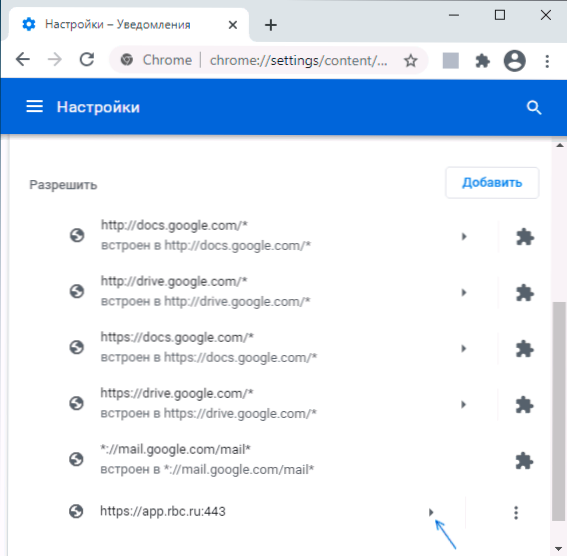
- Izberite dvomljiva spletna mesta, na katerih lahko pride oglaševanje, kliknite na takšna spletna mesta in mu prepovedujte pošiljanje obvestil, lahko kliknete tudi gumb "Ponastavi vse dovoljenja", ki bo tudi preklical dovoljenje, ki ste ga prej, prej vam.

V Yandex brskalniku
- Odprite meni brskalnika (tri črte v črti glave na desni) in pojdite na "Nastavitve".
- Pojdite na razdelek »Spletna stran« in v njem v pododdelku »Obvestila« kliknite točko «z drugih spletnih mest".

- Na seznamu "dovoljenih" izberite spletna mesta in pošljete obvestila, iz katerih morate prepovedati (ko miško vodijo točke "prepovedi" in "izbriši") in izklopite pošiljanje obvestil: Če kliknete "Prepovedujte", obvestila s spletnih mest ne bodo prišla. Če kliknete "Delete" - dovoljenja za spletno mesto se ponastavijo (obvestila ne bodo prišla, a naslednjič, ko boste odšli na isto spletno mesto, vam bo to še enkrat ponudilo).

V Microsoft Edgeu
- Odprite meni brskalnika (tri točke na desni na zgornji plošči) in pojdite na "Nastavitve".
- Pojdite na razdelek Nastavitve piškotkov in spletna mesta se razreši «(če takšnega razdelka ne vidite, kliknite gumb Meni na levi).
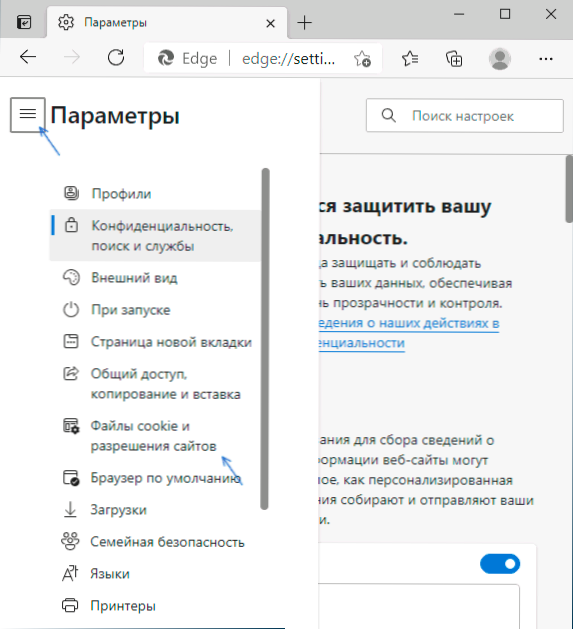
- V razdelku "Resolucije za spletna mesta" kliknite vsa spletna mesta ".

- Če seznam vsebuje spletna mesta, na katera ste dali dovoljenje, da vam pošljete obvestila, jih je mogoče umakniti.

Vzrok za okna z oglaševanjem v kotu zaslona je praviloma natančno v ločljivosti takšnih obvestil in pogosto tudi v vseh pogledih lahko "normalno" spletno mesto poleg običajnih materialov pošlje tudi oglaševanje.
Nadomeščanje oken z oglaševanjem iz programov
Naslednja najbolj razširjenost je razlog za taka Windows nekakšen programi v računalniku, ki jih prikazujejo. Običajno ugotovite, kakšen program je to razmeroma enostavno: na primer brezplačni antivirus bo oglaševal njeno plačano različico in zlahka razumemo, da je tisti, ki povzroča videz takšnega okna (vendar se ga ne moremo znebiti brez se znebiti samega programa ali brez odstranjevanja, je iz tovornega vozila).
Toda scenarij je možen, da uporabnik ne ve, kateri program povzroča oglas v kotu, v tem primeru lahko to ugotovimo. Za te namene obstajajo različne metode, ena od možnosti je brezplačen pripomoček za Winspy, narejen na AutoHotkey:
- Prenesite arhiv z winspy s strani https: // Sourceforge.Net/Projects/Winspyex/datoteke/najnovejše/prenos in razpakiranje.
- Zaženite program. V trenutku, ko se pojavi oglaševalsko okno, povlecite ikono "View" iz Winspyja v oglaševalsko okno z miško.
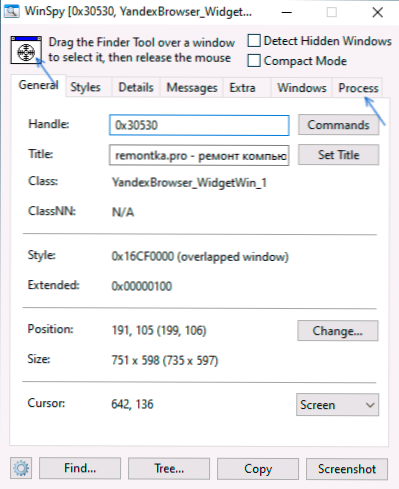
- V oknu Winspy bi se morale pojaviti informacije o postopku, ki spada v to okno, lažje razumeti in videti pot - tako, da se odpravite na zavihek "postopek" v pripomočku.
- Na istem zavihku lahko kliknete "Odpri mapa", da takoj odidete v mapo s programom, ki je povzročil pojav oglaševanja.
- Po odkritju vira vas ostaja odločitev o odstranitvi ali drugih dejanjih.
Zlonamerni programi v računalniku
Zgoraj opisani pristop vam običajno omogoča, da v računalniku določite nezaželene programe, ki vas motijo z oglaševanjem, vendar ne vedno. Če vira ne najdemo, priporočam uporaba posebnih sredstev za odstranjevanje zlonamernih in potencialno neželenih programov (in pogosto jih antivirus ne "ne vidi").
Od priporočila, ki ga priporočam, priporočam, brezplačno orodje, ki se običajno spopada z večino teh primerov.
Dodatne informacije
V teh navodilih je šlo za oglaševanje, ki se pojavlja v spodnjem desnem kotu zaslona Windows 10, ne pa v oknu brskalnika. Če v oknu brskalnika vidite takšen oglas, potem so razlogi lahko naslednji:
- Torej je želel lastnik spletnega mesta (potem lahko po želji uporabite oglaševalske ključavnice).
- V vašem brskalniku obstajajo nezaželene razširitve (dodatki). Glavna značilnost - takšen oglas se prikaže na vseh obiskanih obiskih. Odločitev je, da poskusite izklopiti vse podaljške (tudi 100% koristno) in, če oglas izgine, jih vklopijo naenkrat, dokler se spet ne pojavi, da ugotovi, kateri v resnici se ni izkazal za zelo koristno.
Video navodila
Mislim, da bo ena od predlaganih možnosti pomagala v vašem primeru in težava bo uspešno odpravljena.
- « Kako povezati slušalke Bluetooth z prenosnikom ali računalnikom
- Napaka v podatkih CRC - kako popraviti »

